Beste YouTube-downloaders voor Windows 11

We hebben de 7 beste YouTube-videodownloaders voor Windows 11-computers op een rij gezet, zodat je offline van video's kunt genieten.
Met Windows 7/Vista kregen veel standaardapplicaties, zoals Windows Firewall, een facelift. De interface van Schijfdefragmentatie is veranderd in een dialoogvenster met een extra taakplanner om de defragmentatie van uw harde schijf te plannen. Omdat het nu op een gepland tijdstip werkt, start het automatisch met defragmenteren zodra het geplande tijdstip wordt overschreden, wat kan leiden tot overbelasting van de schijf en een tragere computer. In plaats van Windows 7/Vista te laten bepalen wanneer de defragmentatie moet starten, kunt u zelf bepalen wanneer en hoe de defragmentatie moet worden uitgevoerd.
De nieuwe interface van Schijfdefragmentatie ziet er als volgt uit:
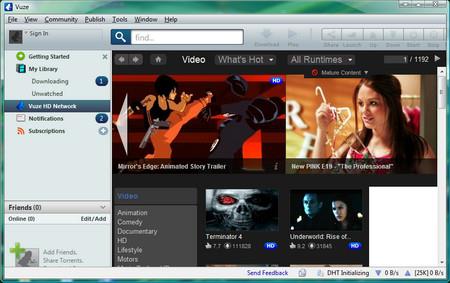
Er zijn slechts drie opties in Modify Schedule: hoe vaak, op welke dag en op welk tijdstip. Dit geeft ons niet meer controle over wanneer en hoe het moet worden uitgevoerd.
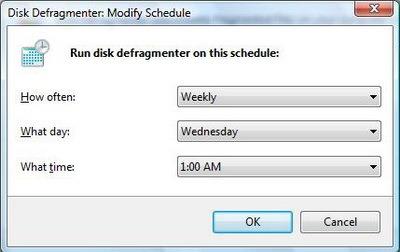
Om het defragmentatieschema nauwkeuriger af te stellen, opent u Taakplanner, klikt u op Start en typt u Taakplanner in de zoekbalk.
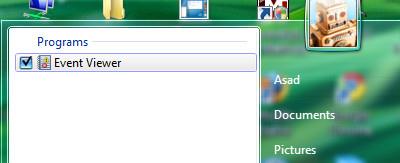
Navigeer in de Taakbeheer-applicatie naar het volgende:
Taakplannerbibliotheek > Microsoft > Windows > Defragmenteren
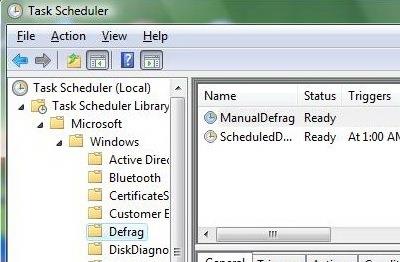
Hoe te optimaliseren
Om te beginnen met het optimaliseren van de planning, dubbelklikt u op ScheduledDefrag , klikt u vervolgens op het tabblad Triggers en dubbelklikt u op de trigger Weekly. Hiermee wordt het dialoogvenster Edit Trigger geopend, waarmee u de planning kunt bewerken.
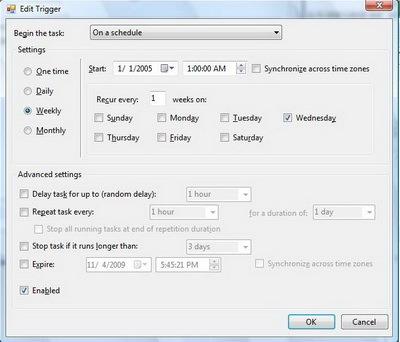
Hier kunt u kiezen of u defragmentatie wilt uitvoeren of volledig wilt uitschakelen. U kunt ook bepalen hoe defragmentatie wordt uitgevoerd via de geavanceerde instellingen. Om automatische schijfdefragmentatie op een ander tijdstip dan gepland te starten, klikt u op de vervolgkeuzelijst Taak starten en selecteert u het gewenste tijdstip.
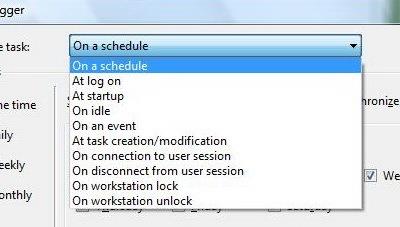
Nadat u uw wijzigingen op het tabblad Trigger hebt aangebracht, klikt u op OK.
Hoe u onverwachte defragmentatie kunt stoppen
Om te voorkomen dat de schijf op onverwachte momenten wordt overbelast, klikt u op het tabblad Voorwaarden .
Hier kunt u instellen hoe automatisch wordt gedefragmenteerd tijdens inactiviteit (inactiviteit is de tijd dat er geen activiteit op de computer is). Zoals u ziet, is de standaard inactiviteitsduur van drie minuten aan de korte kant en worden de schijven gedefragmenteerd wanneer u dit het minst verwacht. Dit is een van de redenen waarom u op ongewone momenten schijfactiviteit ziet.
Hoe u het defragmentatiegedrag kunt beheren
Om het gedrag te bepalen wanneer de geplande tijd wordt gemist, klikt u op het tabblad Instellingen .
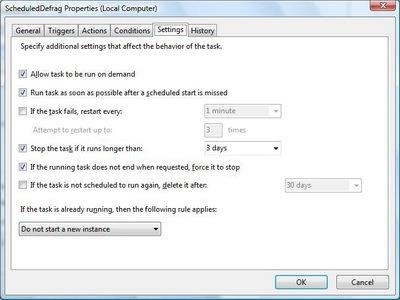
Op dit tabblad kunt u bepalen wanneer de taak moet worden uitgevoerd als de geplande tijd is verstreken, als de taak niet is gestart en wanneer de taak na een lange periode moet worden gestopt. Nadat u uw wijzigingen op het tabblad Instellingen hebt aangebracht, klikt u op OK.
We hebben de 7 beste YouTube-videodownloaders voor Windows 11-computers op een rij gezet, zodat je offline van video's kunt genieten.
Bent u gefrustreerd dat uw Windows XP er te lang over doet om af te sluiten terwijl u zich haast om ergens anders heen te gaan? Als dit de situatie is die u wilt oplossen,
Heeft u tijdens het gebruik van de Register-editor steeds weer toegang tot dezelfde registersleutel en wilt u deze nu overzetten naar een andere computer? In Windows
Windows 7 heeft behoorlijk wat verbeteringen, daar zullen de meesten het wel over eens zijn. Maar niet alle functionaliteiten zijn verbeterd, het is niet alsof het hele besturingssysteem is gebouwd vanuit...
Ontdek ooVoo: de platformonafhankelijke communicatietool voor spraakoproepen, videogesprekken en instant messaging op Windows, Mac, Android en iOS.
Eerder hebben we een tip behandeld om randen aan je foto's toe te voegen. In deze tutorial gaan we dieper in op het toevoegen van meer detail aan je rand, oftewel het toevoegen van interessante en
Wilt u de exacte snelheid weten waarmee uw USB- of externe harde schijf de gegevens overdraagt? SpeedOut is een eenvoudig programma dat u kunt gebruiken om de
Battery Bar is een gratis tool voor Windows die op uw taakbalk staat en uw laptopbatterij in realtime bewaakt met behulp van een uniek algoritme. Veel batterij
Als je de schermresolutie vaak verandert, zul je waarschijnlijk hebben gemerkt dat de pictogrammen door elkaar raken en dat je ze handmatig opnieuw moet rangschikken.
Ontdek wat Antimalware Service Executable is, hoe het uw Windows-pc beschermt en waarom het soms veel CPU-bronnen gebruikt.




![Randen toevoegen aan uw fotos in Photoshop [zelfstudie] Randen toevoegen aan uw fotos in Photoshop [zelfstudie]](https://tips.webtech360.com/resources8/r252/image-4440-0829093900681.jpg)



